No seguinte tutorial, você aprenderá como criar superfícies de estrada realistas em Cinema 4D com o Shader de Asfalto da RDT Textures. Este shader utiliza fotogrametria para fornecer uma textura extremamente autêntica. Não importa se você deseja usar o shader simples ou o mais complexo, este guia fornece todas as informações necessárias para levar suas cenas para o próximo nível.
Principais Descobertas
- O Shader de Asfalto da RDT Textures oferece uma representação realista através do uso de fotogrametria.
- As texturas podem ser integradas e ajustadas eficientemente em seus projetos.
- Você pode aplicar diferentes técnicas de mapeamento para otimizar a representação das texturas.
Guia Passo a Passo
1. Preparar Materiais
Primeiro, você deve aplicar o material desejado ao seu projeto. Você pode escolher entre uma textura simples ou uma versão mais realista. Mantenha a tecla Ctrl pressionada para copiar materiais de forma eficaz e colocá-los nos locais desejados em sua calçada e na estrada.

2. Acessar RDT Textures
Para usar o Shader de Asfalto da RDT Textures, faça o download da cena no site rdt-textures.com. Após o download, você deve descompactar o arquivo e prepará-lo para importá-lo no Cinema 4D.

3. Importar Materiais
No Cinema 4D, navegue até “Criar” e adicione os materiais necessários da sua pasta baixada. Você pode excluir os materiais para o objeto céu e a esfera, pois você só precisa do material de asfalto.
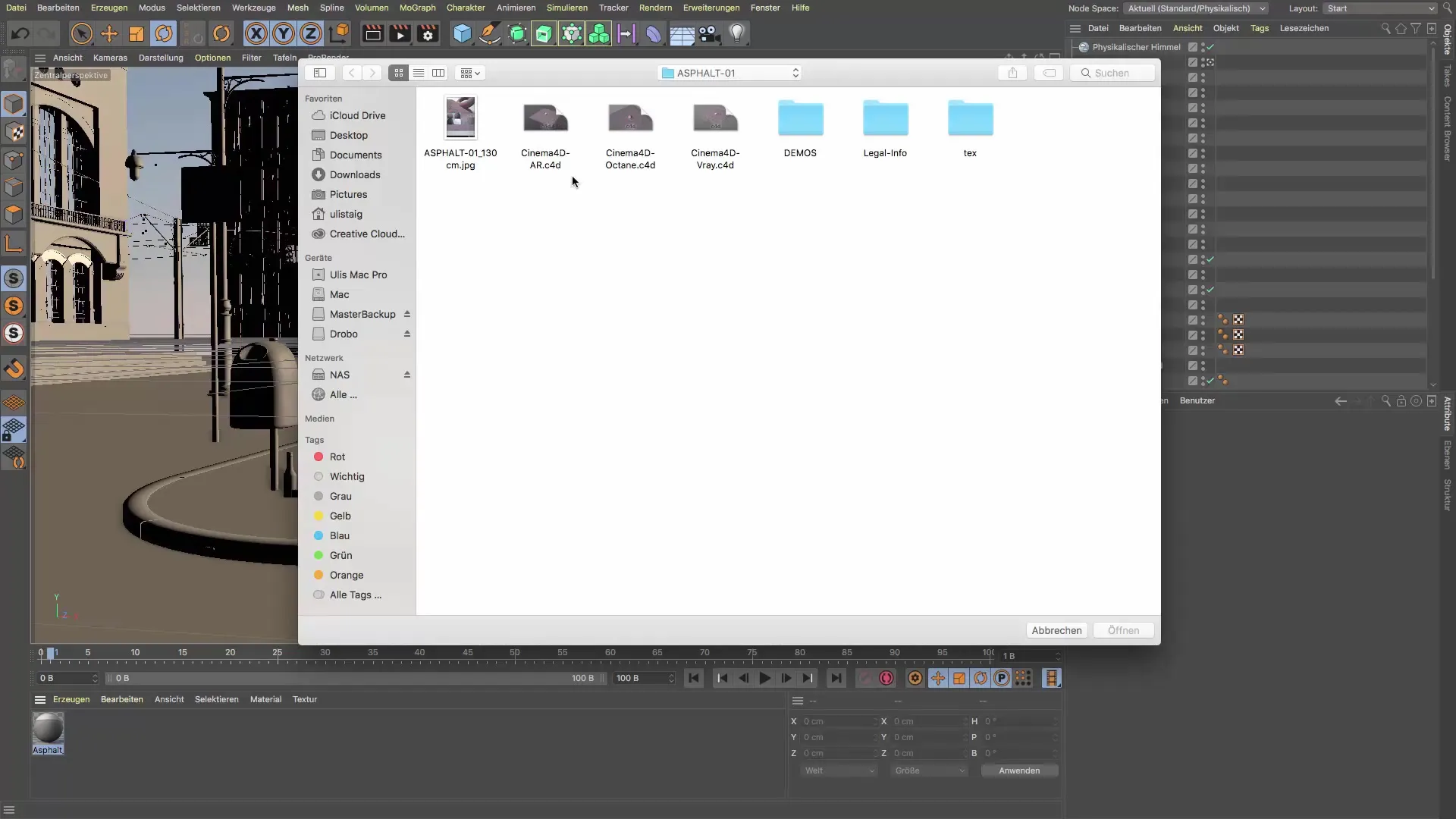
4. Atribuir e Ajustar Material
Agora, coloque o material de asfalto na parte frontal da sua calçada. Na primeira visualização, você notará que a textura ainda parece bastante granulada. Para melhorar a qualidade, é aconselhável alterar o mapeamento UVW para mapeamento de cubo.

5. Otimizar Configurações de Azulejos
Azulejar é um aspecto importante para obter uma aparência sem costura. Ao ajustar, você deve se certificar de otimizar as configurações de azulejamento para que não tenham padrões ou interrupções.

6. Ajustar Detalhes do Material
Abra os parâmetros do material e verifique o canal de difusão. Certifique-se de que a refletividade e os parâmetros de relevo não estão configurados muito altos para obter um resultado realista. Valores em torno de 1% a 5% são ideais para evitar excessos.

7. Refinar Configurações
Para o Deslocamento de Sub-polígonos, você deve manter valores entre 2 cm e 6. Um valor de 5 é geralmente ideal para representar pequenos detalhes, sem sobrecarregar excessivamente o tempo de renderização.
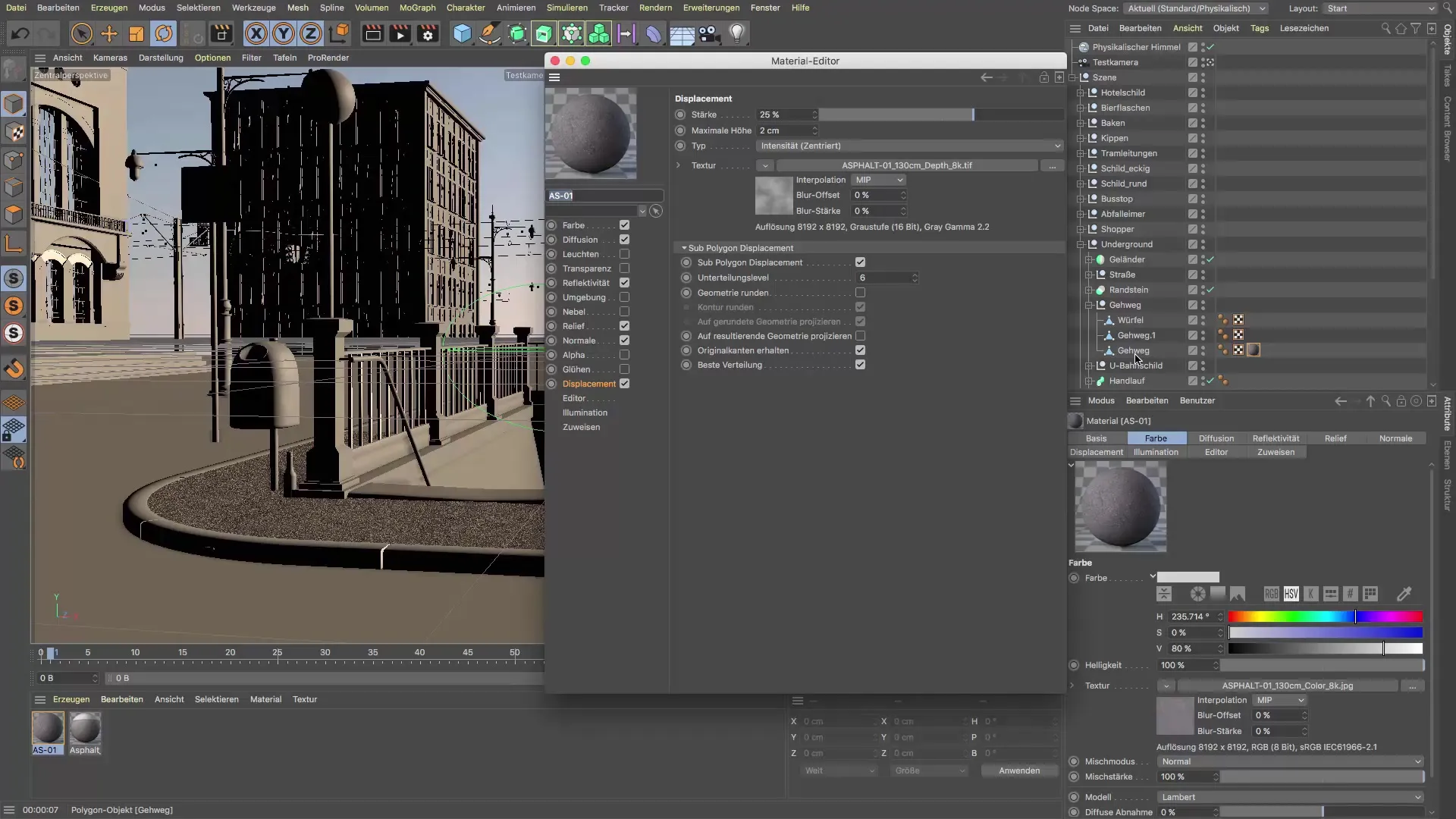
8. Renderizar Atualizações
Agora é hora de renderizar um recorte da sua cena para ver como o material fica. Você notará que a textura agora parece mais detalhada. Continue experimentando para alcançar o resultado desejado.

9. Aplicar Materiais
Em seguida, você pode aplicar o mesmo material de asfalto em outras áreas, como mais calçadas ou trechos de estrada. Certifique-se de usar as acessos à função de azulejo de forma eficiente para obter uma aparência uniforme.

10. Últimos Ajustes
Verifique os ajustes da textura a uma distância maior. O objetivo é uma transição sem costura da textura em primeiro plano para uma área mais neutra em segundo plano. Dependendo de suas preferências, você pode escolher entre a textura simples e o material RDT mais detalhado.

Resumo – Tutorial Cinema 4D: Shader de Asfalto Realista com Texturas RDT
Você aprendeu como usar o Shader de Asfalto da RDT Textures no Cinema 4D para criar superfícies de estrada realistas. A aplicação e ajuste corretos dos materiais são fundamentais para obter resultados de sucesso em seus projetos.
Perguntas Frequentes
O que é fotogrametria?Fotogrametria é uma técnica para criar modelos 3D e texturas fotografando objetos de diferentes ângulos.
Como faço para baixar as texturas RDT?As texturas RDT podem ser baixadas diretamente do site rdt-textures.com, selecionando os arquivos apropriados.
Qual mapeamento é o melhor para o Shader de Asfalto?Para o Shader de Asfalto, o mapeamento de cubo é recomendado para obter uma representação realista.
Quais configurações são ideais para as texturas?Mantenha a refletividade em torno de 1-5% e o deslocamento de sub-polígonos em 5 para obter um resultado realista.
Como posso copiar meus materiais?Mantenha a tecla Ctrl pressionada enquanto move o material para copiá-lo de forma eficaz para os locais desejados.


